在使用cdr(coreldraw)软件进行设计工作时,添加项目符号是一项常见的需求,它能使文档或设计内容更加清晰明了、层次分明。下面就为大家详细介绍在cdr中添加项目符号的具体方法。
首先,打开cdr软件并创建或打开你需要添加项目符号的文档。确保你已经输入了相应的文本内容,将光标定位到想要添加项目符号的段落或文本处。
接下来,找到软件中的“文本”菜单。点击该菜单后,会弹出一系列与文本编辑相关的选项。在这些选项中,寻找“项目符号”选项。如果没有直接看到“项目符号”,可能它隐藏在一个下拉菜单中,比如“文本格式”的下拉菜单里,仔细查找即可。
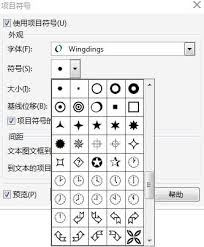
点击“项目符号”选项后,会弹出“项目符号”对话框。在这个对话框中,你可以进行多种设置。
在“项目符号”对话框的顶部,有一个“显示字符”的选项,这里列出了各种可供选择的项目符号样式。你可以通过滚动列表,浏览不同的符号,找到最符合你需求的那个。比如常见的圆点、方块、箭头等符号都能在这里找到。
除了选择预设的符号样式,你还可以对项目符号的大小、颜色、字体等进行自定义设置。在对话框的下方,有相关的设置选项。例如,通过调整“大小”滑块,可以改变项目符号的大小;点击“颜色”按钮,可以从颜色选择器中挑选你喜欢的颜色来为项目符号上色;在“字体”下拉菜单中,能更换项目符号所使用的字体。
设置好项目符号的样式后,点击“确定”按钮,所选的项目符号就会自动添加到你指定的文本段落前。
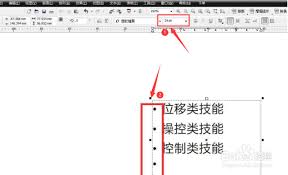
如果你想要为多个段落添加相同的项目符号,只需将光标定位到每个段落,重复上述添加项目符号的操作即可。
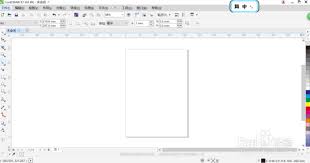
另外,如果在添加项目符号后,你觉得符号的间距不太合适,还可以通过调整段落的缩进量来进行微调。在“文本”菜单中找到“段落格式化”选项,打开“段落格式化”对话框,在这里可以设置段落的缩进、行距等参数,以达到理想的排版效果。
总之,在cdr中添加项目符号并不复杂,通过上述步骤,你可以轻松地为文本添加合适的项目符号,提升文档或设计的专业性和可读性。

在使用58同城的过程中,我们可能会留下一些足迹记录。有时候,出于隐私或其他原因,我们希望能够清空这些足迹。那么,58同城如何清空足迹呢?首先,打开58同城应用程序。进入主界面后,找到并点击右下角“我的”选项。这是进入个人设置和管理页面的入口。进入“我的”页面后
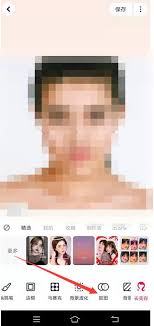
在日常使用美图秀秀处理照片时,很多人都想知道如何给照片更换底色。其实,美图秀秀提供了多种简单有效的方法来实现这一需求。使用抠图功能打开美图秀秀,导入需要更换底色的照片。点击“抠图”按钮,选择合适的抠图方式,比如自动抠图、形状抠图等,将主体部分准确抠出。然后回到

在使用夜神模拟器的过程中,随着时间的推移,缓存数据会逐渐积累,可能会占用一定的存储空间并影响模拟器的性能。因此,定期清理缓存数据是很有必要的。下面将介绍几种清理夜神模拟器缓存数据的方法。一、在模拟器设置中清理1.打开夜神模拟器,进入主界面。2.点击模拟器界面右
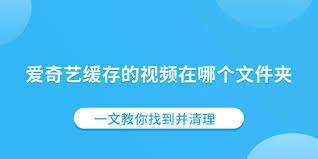
在使用爱奇艺小说app的过程中,随着阅读量的增加,缓存文件会逐渐占据手机存储空间,影响手机性能。及时清理缓存能让app运行更流畅,为你带来更好的阅读体验。下面就为大家详细介绍如何在爱奇艺小说app中清理缓存。一、打开爱奇艺小说app首先,在手机主屏幕上找到爱奇

在日常的出行中,我们常常会需要查看铁路12306上的历史车票信息。那么,具体该如何操作呢?首先,打开12306官方网站,并登录自己的账号。登录成功后,页面会跳转到个人中心界面。在该界面中,仔细寻找并点击“我的订单”选项。进入“我的订单”页面后,你会看到多种订单

在日常工作中,合理设置任务提醒时间能大大提高工作效率,确保重要事项不被遗忘。飞书作为一款强大的协作工具,提供了便捷的任务提醒设置功能。下面就来详细介绍如何设置默认任务提醒时间。首先,打开飞书应用,找到任务板块。进入任务界面后,点击右上角的三个小点,会弹出设置菜